iOS 26
iPhone 使用手册
- 欢迎使用
-
-
- 兼容 iOS 26 的 iPhone 机型
- iPhone 11
- iPhone 11 Pro
- iPhone 11 Pro Max
- iPhone SE(第 2 代)
- iPhone 12 mini
- iPhone 12
- iPhone 12 Pro
- iPhone 12 Pro Max
- iPhone 13 mini
- iPhone 13
- iPhone 13 Pro
- iPhone 13 Pro Max
- iPhone SE(第 3 代)
- iPhone 14
- iPhone 14 Plus
- iPhone 14 Pro
- iPhone 14 Pro Max
- iPhone 15
- iPhone 15 Plus
- iPhone 15 Pro
- iPhone 15 Pro Max
- iPhone 16
- iPhone 16 Plus
- iPhone 16 Pro
- iPhone 16 Pro Max
- iPhone 16e
- iPhone 17
- iPhone 17 Pro
- iPhone 17 Pro Max
- iPhone Air
- 设置基础功能
- 让 iPhone 成为你的专属设备
- 拍摄精美的照片和视频
- 与亲朋好友保持联系
- 与家人共享功能
- 在日常生活中使用 iPhone
- Apple 支持提供的专家建议
-
- iOS 26 的新功能
-
- 指南针
- 快捷指令
- 提示
-
- 辅助功能使用入门
- 设置期间使用辅助功能
- 更改 Siri 辅助功能设置
- 快速打开或关闭辅助功能
- 与其他设备共享辅助功能设置
- 版权和商标
在 iPhone 上的“音乐”中置顶专辑和歌曲等
订阅 Apple Music 后,你可以在资料库中置顶喜爱的音乐(包括音乐视频)以便轻松访问。
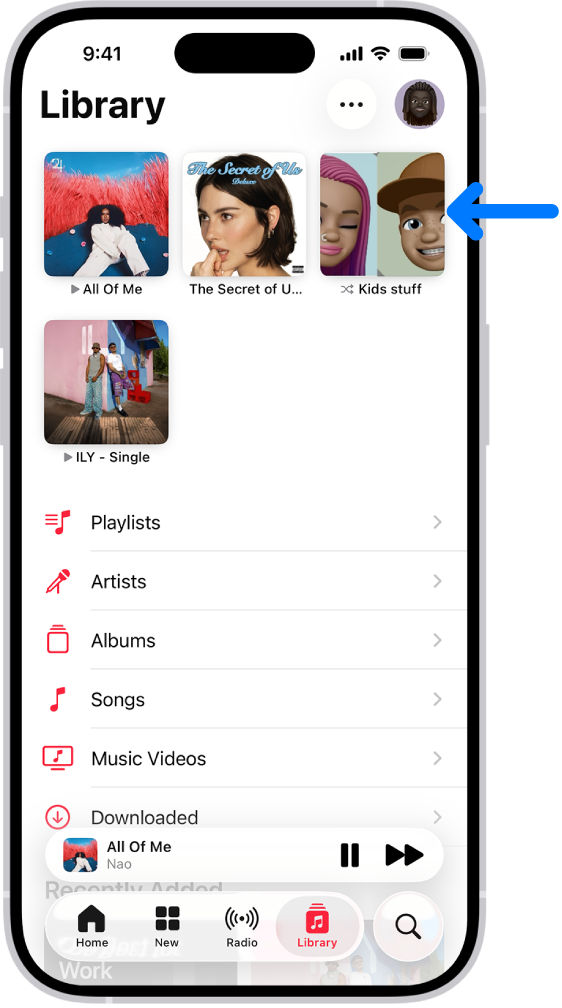
在资料库中置顶音乐
在 iPhone 上前往“音乐” App
 。
。执行以下任一项操作:
置顶播放列表:按住播放列表或者在查看播放列表时轻点
 ,然后轻点“置顶播放列表”。
,然后轻点“置顶播放列表”。置顶艺人:前往艺人页面,轻点屏幕顶部的
 ,然后轻点“置顶艺人”。
,然后轻点“置顶艺人”。置顶专辑:按住专辑,然后选取“置顶专辑”。或者轻点专辑,轻点
 ,然后轻点“置顶专辑”。
,然后轻点“置顶专辑”。置顶歌曲或音乐视频:按住歌曲或视频,或者轻点歌曲或视频旁边的
 ,然后轻点“置顶[项目]”。或者在“播放中”屏幕,轻点
,然后轻点“置顶[项目]”。或者在“播放中”屏幕,轻点  ,然后轻点“置顶[项目]”。
,然后轻点“置顶[项目]”。
你只能置顶资料库中的内容。例如,若要置顶艺人,资料库中必须至少有该艺人的一些内容。置顶项会显示在资料库顶部。
在资料库中取消置顶项目
在 iPhone 上前往“音乐” App
 。
。轻点“资料库”,按住置顶项,然后轻点“取消置顶[项目]”。
你也可以轻点
 ,轻点“编辑置顶项”,然后轻点
,轻点“编辑置顶项”,然后轻点  。
。
选取轻点置顶项时执行的操作
轻点置顶项时,你可以自定义执行的操作。例如,你可以选择打开置顶播放列表页面,按默认顺序播放专辑,甚至还可选择播放和随机播放某位艺人的歌曲。
在 iPhone 上前往“音乐” App
 。
。轻点“资料库”,按住置顶项,轻点“轻点操作”,然后选取一个操作。
如果选取“播放”或“随机播放”,项目名称旁边会显示该操作的图标。
【提示】若要在置顶项目的同时自动将其下载到资料库,请前往“设置”![]() > App >“音乐”,然后打开“下载置顶项”。
> App >“音乐”,然后打开“下载置顶项”。
另请参阅在 iPhone 上播放音乐
感谢您的反馈。